Как отметить человека на фотографии в Вк друга
Часто в Вконтакте публикуются фотографии, на которых запечатлены кадры совместного досуга. Если вы хотите, чтобы ваши друзья знали об этом снимке, вы можете отметить их.
Для этого вы открываете нужную фотографию (исключение составляют изображения из альбомов «Сохраненные фотографии» и «Фотографии с моей страницы», где такая опция не доступна) и нажимаете кнопку «Отметить человека».
После этого щелкаете мышкой в нужной части изображения – откроется всплывающее окно с возможностью выбрать друга.
Для сохранения выбранного имени нажимаем кнопку «Добавить».
Результатом будет соответствующая надпись при поведении курсора мыши к выбранному месту.
Нет в друзьях
Правда, это не единственный вариант, который только можно предложить. Иногда хочется отметить на изображении пользователя, которого нет в списке друзей. Некоторые полагают, что воплотить задумку невозможно.
Но это вовсе не так. Как отметить человека на фото в "ВК", если его нет в друзьях? Делаете все точно так же, как и в прошлом случае. Авторизовываетесь в своем профиле, открываете изображение в фотоальбоме и жмете на кнопку "Отметить человека". А дальше что? После того как вы настроили указатель-квадратик, необходимо просто в поле над списком друзей написать имя и фамилию (прозвище, ник) пользователя, которого вы хотите отметить. Остается щелкнуть по кнопкам "Добавить" и "Готово". Теперь вы увидите отметку на изображении. Правда, перенаправлять на профиль пользователя система вас не станет.
Запомните, если вы задумались над тем, как отметить человека в "ВК" на фото, то он должен быть у вас в списке друзей. Только так вы получите перенаправляющую ссылку под изображением.
Приложения
В Интернете можно встретить приложения, которые помогают разобраться с нашим вопросом. То есть они не только позволяют добавлять людей на фотографии, но и вставляют на них перенаправляющие ссылки даже если пользователи не добавлены в список друзей.
На самом деле, если вы задумались, как отметить человека на фото в "ВК", помните: никаких программ для реализации данной задумки нет. Все это – чистой воды обман.
как отметить человека на фото в вк если его нет в друзьях
Правда, есть одно маленькое исключение. Речь идет об официальном приложении "ВКонтакте" для мобильных устройств. В этом случае процесс отметки человека на фотографии происходит точно так же, как и на компьютере. Авторизовываетесь, открываете изображение, находите надпись "Отметить человека" и выбираете пользователя. Не забудьте отрегулировать квадратик-указатель. Как видите, ничего сложного в этом нет.
Маленькие проблемы
Нередко случается и так, что пользователи попросту не могут отметить людей на фотографии. Нужной нам надписи под изображением нет и она никак не появляется. По правде говоря, пугаться этого не стоит.
Как отметить человека на фото в "ВК", если нет "Отметить человека"? В этом случае можно посоветовать только продублировать изображение и возобновить попытку. Такое явление случается довольно часто у общительных пользователей, ведь "ВКонтакте" выставил ограничение по отметкам. Под одним фото не может быть размещено более 50 перенаправляющих ссылок. А значит, лимит есть, и его превышение недопустимо. Если вы отметите 50 человек, пропадает надпись "Отметить человека".
Если же у вас ее нет и без превышения лимита, просто обновите страницу. Можно несколько раз. Скорее всего, это самый обычный системный сбой, который не позволил всем пунктам меню отобразиться.
Без ограничений
Правда, иногда ограничения по отметкам людей на изображении можно снять, точнее, замаскировать. Данные приемы работали 100 % несколько лет назад. Но сейчас они практически не функционируют.
Можно воспользоваться специальными сайтами, которые позволяют отметить на фото всех друзей и сразу. Просто нужно в специальную строчку вставить ссылку на ваше изображение, а затем нажать на "Ок" или любую другую кнопку, подтверждающую начало действий. Какой конкретно хостинг выбирать? Их очень много. Что-то вроде "Отмечаем всех друзей "ВКонтакте" на фото" подойдет. Конкретного названия сейчас дать нельзя, ведь данный прием давно устарел.
Кроме того, если вам интересно, как отметить человека на фото в "ВК" (а точнее, сразу всех друзей), достаточно отыскать специальный скрипт, который позволит это сделать. Копируете его, потом открываете нужное изображение и вместо надписи Vk.com вставляете из буфера обмена надписи. Затем жмете Enter и смотрите на результат. Не забудьте в конце процесса щелкнуть по "Готово" над фотографией. Этот вариант, правда, в последнее время тоже не всегда работает. Так что, скорее всего, придется обходиться привычными способами отметок.
У вас может возникнуть сложность с тем, чтобы отметить определенных друзей. Например, на фото одна девушка развернулась к собеседникам, ВК не распознает ее лицо и не наводит на него квадратик. Переживать не стоит! Вы можете с легкостью осуществить ручное выделение.
Для этого наведите курсор мышки или же воспользуйтесь двумя пальцами, если работаете на мобильном устройстве, и выделите нужную область. У вас появится такая же возможность, которая была описана ранее. Порядок действий тот же:
Вот и все!
Способ №2
Хочу заметить, что сразу после появления этой функции она стала чрезвычайно популярной, но буквально через несколько месяцев пользователям надоело играться с этими квадратиками и выделениями, и они стали использовать другой способ. О нем вам тоже хочу рассказать, ведь принцип один и тот же: вы уведомляете ваших подписчиков о другом человеке и ссылаетесь на его аккаунт.
● Переходим на профиль человека в ВК. Это — ваша работа, вы должны побеспокоиться о том, чтобы знать ссылку на профиль.
Кстати, у многих возникает вопрос, а как добавить ссылку на пользователя, если его нет в друзьях? Ответ — никак! Да, вы не сможете сослаться на профиль Ивана Гая, Николая Соболева или Павла Дурова, если они не добавят вас в друзья.
Несправедливость? А вы сами подумайте! Если вы настолько знакомы с кем-то из известных людей, что они с вами фоткаются, то уж и в друзья добавить могут.
В не очень приятную ситуацию может попасть, к примеру, фанатка того самого Николая Соболева, которая прогуливаясь по Невскому проспекту, увидела его, сделала совместную фотку на свой смартфон, добавила на свою стену, а сделать ссылку на профиль Николая не может.
Знаете, кстати, зачем это сделано? Затем, чтобы мастера Фотошопа и других графических программ не наживались на доверчивых пользователях. Если пририсовать голову Криштиано Роналдо одному из своих друзей — легко, то вряд ли известный футболист добавит вас в друзья. Защита работает, проверял лично!
● Так что переходим на профиль вашего друга и копируем «айдишник». Что это такое, можете подумать вы? Посмотрите внимательно на адрес ссылки. Она должна иметь следующий вид: https://vk.com/id518244231.
● Под «айдишником» следует понимать все, что идет после слэша, в данном случае id518244231. Просто скопируйте в буфер обмена.
● Теперь возвращаемся на свою стену, куда будем добавлять фотку и ставим либо собачку, либо звездочку. Выглядят они так: @ или *. И добавьте «айдишник». Вот, что у вас должно получиться:
Видите? Появилось всплывающее окно с профилем вашего друга. Если у вас на стене появилось что-то другое, или вообще ничего не происходит, вариантов может быть несколько. Может быть, вы хотите отметить пользователя, которого нет в друзьях. А быть может, в новой версии что-то глючит. Попробуйте перезагрузить страницу.
Я попробовал эту нехитрую комбинацию через приложение с телефона и с ПК, у меня все получается.
● Кликаем, автоматически выводится имя пользователя.
● Чем мне нравится эта функция, так это тем, что легко можно изменить имя. Например, если вы не хотите представлять ваших друзей так уж официально, подпишите их как хотите, например, я изменю имя на «Марина».
● Перед публикацией ссылки загружаем фото. Вы можете сделать это путем простого перетягивания. Таким образом мы не будем отмечать человека на фото, но поставим на него кликабельную ссылку. Мне кажется, именно такой способ интерактивного общения вытеснил предыдущий потому, что такие ссылки намного более кликабельные, а Вконтакте, да и другие социальные сети в последнее время все чаще стали использоваться как площадки для маркетинга.
А смысл любого маркетинга в том, чтобы завлечь пользователя на свою страничку, в свою группу, на свой веб-сайт.
Отмечаем человека на фотографии, которого нет у вас в друзьях.
Да, в принципе, точно также. Выделяем область фото и пишем имя. Не забываем нажать на кнопку «Добавить»:
Посмотрим, что у нас получилось. Тот, кто был в друзьях, подсветился синим цветом в пометках на фото, а человек, которого нет в друзьях, написан обычным черным шрифтом:
Как удалить отметку на фото
После того, как вас отметили на какой-нибудь картинке у вас в левом меню возле пункта «Фотографии» должна была появиться цифра – количество отметок. Нажимаем на данный пункт.
Находим раздел «Новые фотографии со мной», кликаем по одной из них
В правом верхнем углу появляется две кнопочки, помощью которых вы можете либо подтвердить, либо удалить отметку
Если вы кого-то отметили на фото, то всегда можете его удалить, нажав на крести возле его имени. Точно также можете удалить себя с фото, на которой вас отметили:
Как отметить человека с телефона
На данный момент с мобильного приложения для андроид Вконтакте это сделать не получится. Но, если все-таки хотите отметить именно с мобильного устройства, то просто откройте на нем браузер и зайдите на сайт vk.com точно также, как это делаете со стационарного компьютера или ноутбука под управлением операционной системы Windows.
Обратите внимание, что после отметки человека на фотографии, при условии существования его личной страницы, ему поступит соответствующее оповещение. При этом, учитываются исключительно те люди, которые находятся в списке ваших друзей.
Важно также знать одну особенность, состоящую в том, что если фотография, на которой вы хотите отметить человека, находится у вас в альбоме «Сохраненные», то нужный функционал будет заблокирован. Таким образом, вам сначала придется переместить изображение в один из других альбомов, включая «Загруженные» и уже после приступать к выполнению рекомендаций.
Указываем на фото постороннего человека
При некоторых обстоятельствах, например, если отмечаемый человек до сих пор не создал личную страничку ВКонтакте, или же один из ваших друзей самостоятельно удалил себя с фотографии, вы можете беспрепятственно указать нужные имена. Единственной проблемой в данном случае будет отсутствие прямой ссылки на профиль отмеченного вами человека.
Такую отметку на картинке сможете удалить исключительно вы сами.
В целом, весь процесс выделения состоит в выполнении всех ранее описанных действий, но с несколькими дополнительными рекомендациями. Если точнее, то чтобы указать постороннего человека, вам необходимо пройти через все вышеназванные пункты до седьмого.
Укажите область на фотографии, где изображен человек, которого требуется отметить.
В автоматически раскрывающемся окне «Введите имя» с правой стороны от выделенной области, в самую первую строку введите нужное имя.
Введенные символы могут представлять собой как настоящее человеческое имя, так и хаотичный набор символов. Какая-либо модерация от администрации здесь полностью отсутствует.
Для завершения в обязательном порядке нажмите кнопку «Добавить» или «Отмена», если вы передумали.
Указанный на фотографии человек, появится в списке справа «На этой фотографии: …», однако в качестве обычного текста без ссылки на какую-либо страницу. При этом, путем наведения курсора мыши на это имя, на изображении будет подсвечена ранее выделенная область, точно так же, как и с другими отмеченными людьми.
Как отметить человека на фото вконтакте с телефона (i
Phone, Андроид)
Отметка друга на фото Вконтакте используя телефон также не представляет никакой сложности. Для этого нужно выполнить следующие действия:
Заходим на личную страницу Вконтакте. Переходим в левый ряд меню в Мои Фотки. И открываем фото, на котором будете отмечать вашего друга.
Справа под фото откроется текст «отметить человека». Жмем на текст.
Выбираем нужного человека и кликаем по его изображению, при этом не отпуская ее, а отводя в сторону. Таким образом формируется прямоугольная область, которую нужно разместить на отмечаемом человеке.
В полученном списке друзей нужно выбрать отмечаемого или ввести в поле имя самостоятельно. Затем нажимаем добавить.
Таким образом, человек отмечен. Сохранение отметки или ее опровержение зависит от человека, которого отмечали, так как он вправе отменить отметку.
Теперь вы знаете, что отметить человека на фото с телефона не сложно.
Как отметить человека вк на стене
Кроме отметки человека на фото, Вконтакте дает возможность выделить желаемую личность на стене. Данный процесс не имеет сложностей. В первую очередь нужно выбрать отмечаемого человека и место, где вы его будете отмечать, в нашем случае это стена, где мы размещаем свои новости.
Теперь начинаем действия, которые сформируют запись с отметкой друга:
Необходимо ввести в поле для размещения новостей на стене знак * или @. Система подскажет нам, чтобы мы вписали имя друга или наименование сообщества, ведь лучше системы вк никто не знает, как отметить человека на фото и на стене.
Добавляем id выбранного пользователя или наименование сообщества. Важно знать, что добавлять нужно только id (допустим, /id1) без посторонних ссылок.
После того, как появилось имя пользователя, нужно на него нажать.
Теперь можно ввести текст или написать сообщение. Обратите внимание, что вводить текст можно как до вышеописанной инструкции, так и после. Данный процесс зависит только от ваших пожеланий.
Уведомления о записи с отметкой получат только ваши друзья. Теперь вы знаете о том, как отметить человека вк на стене.
Как отметить человека на фото вк которого нет в друзьях
Иногда появляется желание отметить на изображении человек, который отсутствует в списке друзей. Некоторые думают, что воплотить задумку не представляется возможным.
Но это совсем не так. Как же отметить человека на фотографии в «ВК», если он отсутствует в списке друзей? Делать нужно все точно так же, как и в случае отметки друзей. Авторизовываетесь в личном профиле, открываете в фотоальбоме изображения и нажимаете на кнопку «Отметить человека». А что дальше?
После того как указатель-квадратик настроен, необходимо в поле над перечнем друзей вписать имя и фамилию (ник, прозвище) отмечаемого пользователя. Остается кликнуть на кнопки «Добавить» и «Готово». Теперь появится отметка на изображении. Правда, перенаправить отметку на профиль по ссылке не получиться.
Как отметить человека на фото вк если нет кнопки
Часто случается и так, что пользователи Вконтакте попросту не имеют возможности отметить людей на фото. Отсутствует нужная нам надпись под изображением. Ее там нет и после нескольких попыток она так и не появляется. Честно говоря, этого не стоит бояться.
Как отметить человека на фото в ВК, если нет кнопки «Отметить человека»? В подобном случае можно посоветовать продублировать изображение (сохранить и снова закачать в альбом у себя на странице) и повторить попытку. Данное явление довольно часто происходит у общительных пользователей, ведь сайт «Вконтакте» предусматривает ограничение по отметкам. Одно фото должно ограничиваться размещением не более 50 перенаправляющими ссылками.
Лимит есть, и его превышение не допускается. Если вы уже отметили 50 человек, надпись: «Отметить человека» пропадает. Если же она отсутствует и без превышения лимита, попробуйте просто обновить страницу. Возможно придется это сделать несколько раз. Никто не может отрицать, что это самый обыкновенный сбой в системе, который не позволяет всем отобразиться всем опциям в меню.
Рейтинг:
(голосов:1)
Предыдущая статья: Как восстановить пароль Гугл аккаунта если забыл (логин Gmail почта Андроид по номеру телефона)
Следующая статья: Как создать Гугл документ докс онлайн с общим доступом
Следующая статья: Как создать Гугл документ докс онлайн с общим доступом
Не пропустите похожие инструкции:
Комментариев пока еще нет. Вы можете стать первым!
Популярное
Авторизация






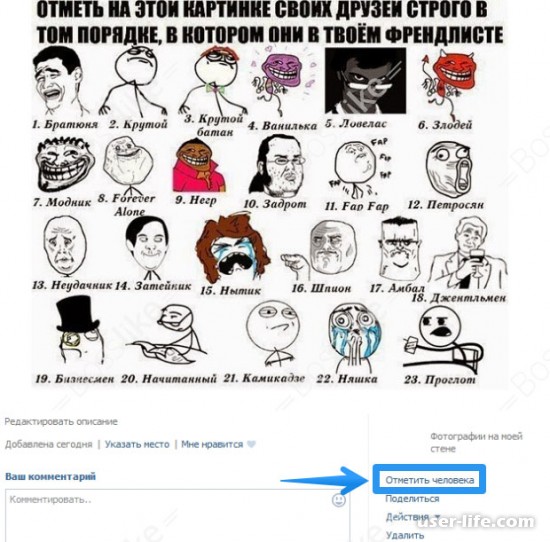
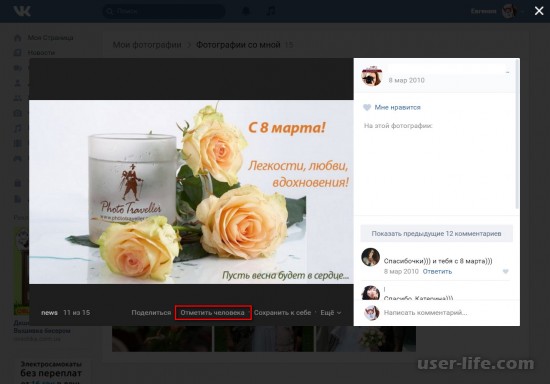
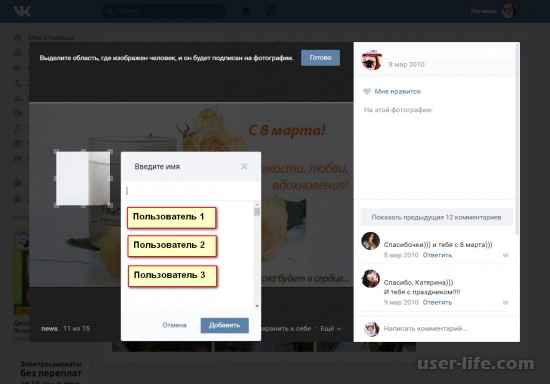
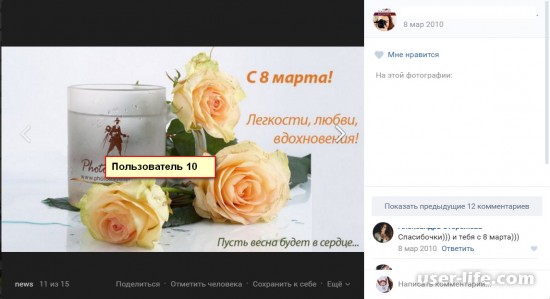

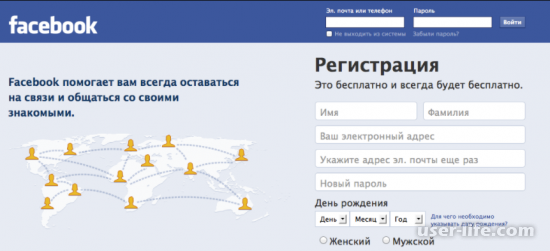




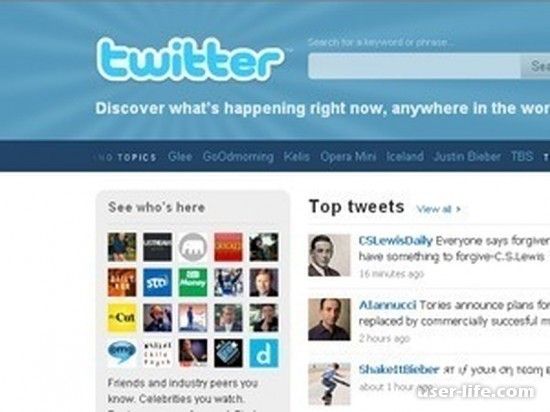




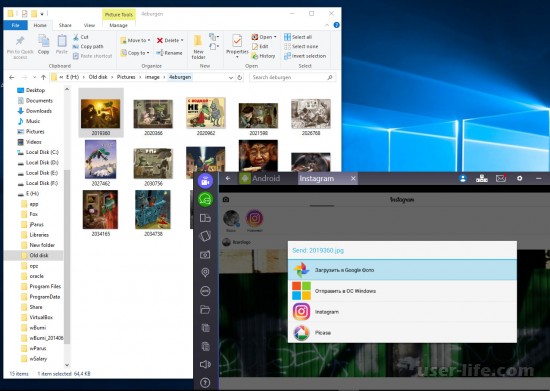








Добавить комментарий!